दोस्तों क्या आप भी अपने Tally Data को सुरक्षित रखना चाहते हैं। या Tally में अपनी Company Name को छुपाना चाहते हैं। तो आज मे आप को Tally Prime Vault Password Settings Step by Step बनाते वाला हु। जिससे आप Company के Data की Security को आसानी से बढा सकते हैं।
अधिकांश Tally User अपनी Company मे Vault Password तो लगा लेते हैं। पर उन्हें Tally Vault Password Remove की Steps नहीं पता होती है। जिससे उन्हें अपनी Company को Delete करना होता है। या New Company Create करके दोबारा कार्य करना होता है। इसलिए आज हम इस पोस्ट मे Tally Prime मे Vault Password कैसे हटाए। के बारे भी जानकारी प्राप्त करेगे।
दोस्तों Tally Erp 9 की तरह ही Tally Prime मे भी हमे Vault Password ऑप्शन दिया गया है। यदि आप New Tally User है। और आप को Tally मे Vault Password लगाने मे परेशानी हो रही है। तो आप को बहुत ही आसानी Step में बताऊँगा की Tally Prime मे Vault Password कैसे लगाये। Tally Vault Password in Hindi

Tally Vault Password क्या है।
Tally मे Vault Password का अर्थ किसी Company के Data को Password से सुरक्षित रखना होता है। Vault Password की अनुमती के बिना कोई भी व्यक्ति आप की Company के Name को नहीं देख सकता है। अतः हम कह सकते हैं कि Tally Vault Password Features एक Data Security Features है।
Vault Password लगाने पर Company Name किस प्रकार दिखाई देता है।
दोस्तों जब भी हम किसी Company मे Tally Vault Password Set करते हैं। तो हमे Company का Name कुछ इस प्रकार दिखाई देता है।
(**********) (10000)
टैली मे वाल्ट पासवर्ड कैसे लगाये। (Tally Vault Password in Hindi)
दोस्तों Tally मे Vault Password Set करने के लिए हम निम्न Steps को Follow करेगे।
1. सबसे पहले हमे Tally को Open करना है। तथा एक New Company Create करना है। आप चाहे तो पहले से बनी Company पर Alt+K Key प्रैस करके Tally Vault ऑप्शन को Select कर सकते है।
2. New Company बनाते समय Company Creation की विंडो पर F12 Key Press करना है।
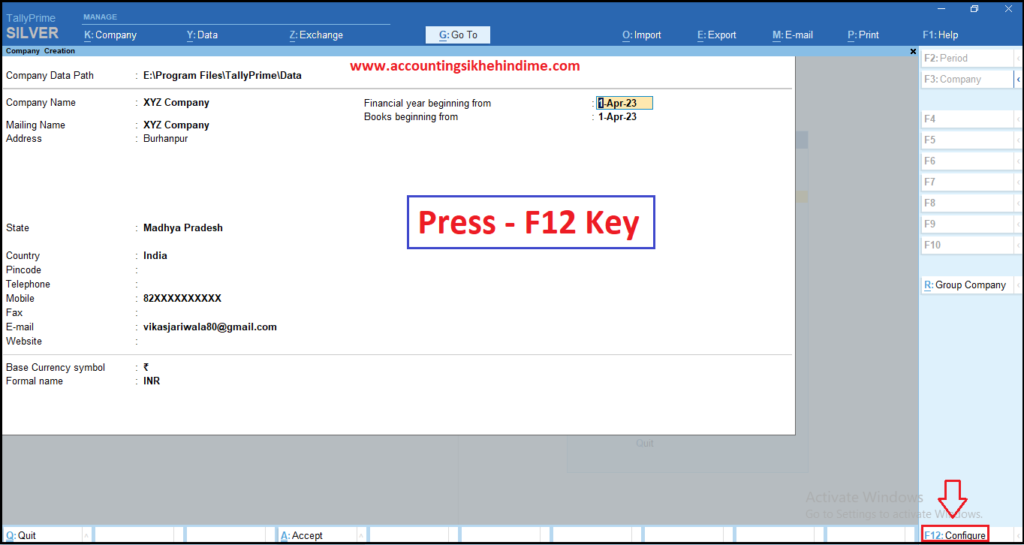
3. जिससे हमारे सामने एक Configuration की विंडो open होगी। जिसमें हमे Use Tally Vault Password to enctypt Company Data ऑप्शन को Yes करना है।

4. अब हमारी New Company Creation की विंडो मे एक Security ऑप्शन बढ़ जायगा।

5. Security ऑप्शन से हमे Set Tally Vault Password to encrypt Company Data ऑप्शन को Yes करना है।
6. Tally Vault Password ऑप्शन मे हमे एक Password लिखना है।
7. Confirm Tally Vault Password ऑप्शन मे हमे फिर से वही Password लिखना है।
8. Password Set करने के बाद हमे Entry प्रैस कर विंडो को Save कर देना है। Save करते समय हमसे एक बार फिर Password Entry करने के लिए कहा जायगा।

एक बार फिर Password Enter करते ही हमारी Company मे Vault Password Successfully Set हो जायगा।
Read More :-
Tally Vault Password Remove कैसे करे।
1. सबसे पहले हमे Tally Vault Password वाली Company को Opne करना है।
2. अब हमे Gateway of Tally पर Alt+K Shortcut key प्रैस करना है। आप चाहे तो Tally के Top पर उपस्थित Company ऑप्शन पर भी Enter प्रैस कर सकते हैं।

3. जिससे हमारे सामने एक List open होगी। जिसमें हमे Tally Vault ऑप्शन पर Enter प्रैस करना है।
4. अब हमे नीचे दिए चित्र अनुसार Tally Vault की विंडो दिखाई देगी। जिसमें सबसे पहले Company का Name तथा Old Password का ऑप्शन दिखाई देगा।
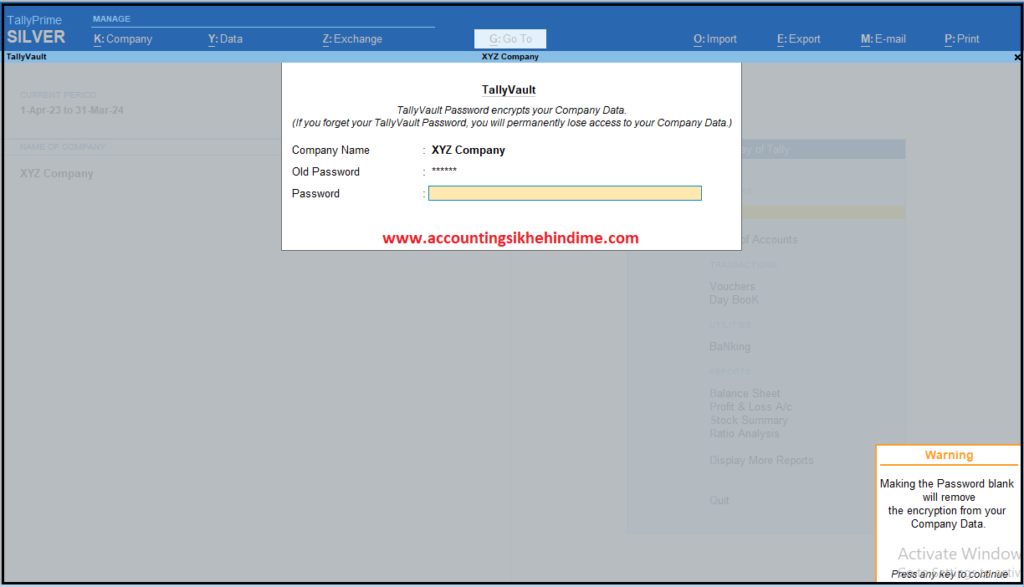
Old Password में हमे Vault Password Enter कराना है। तथा नीचे दिया गया Password ऑप्शन को खाली रखना है। तथा Enter प्रैस करना है।
5. अब हमे एक Warning Pop up दिखाई देगा। जिसे हमे Enter करना है।
6. जिसके बाद हमे एक और Pop up विंडो दिखाई देगा। जिसे हमे Yes करना है।

7. अब हमे एक Do you want to create a copy of XYZ Company का मैसेज दिखाई देगा। जिसे हमे Yes करना है।

8. अब हमारी Company Reload होने लगेगी।
अब हमारी Company से Vault Password Remove हो जायगा। तथा Tally की Company List मे हमे Company का Name दिखाई देगा।
Note :- Tally से Vault Password Remove करने के बाद भी हमे Tally Vault Password वाली Company दिखाई देगी।
Tally Vault Password Company Open in Hindi
Vault Password Company Open करने के लिए हमें निम्न Steps फॉलो करना है।
1. सबसे पहले Company को Select करने के लिए Alt+F3 Key प्रैस करना है।
2. अब हमे Vault Password Company कुछ इस प्रकार दिखाई देगी। (*********) (10009) पर Enter Press करना है।

3. जिसके बाद हमे Vault Password के लिए एक बॉक्स दिखाई देगा।
हमे Password टाइप कर Company को Open करना है।
Conclusion
नमस्कार दोस्तो उम्मीद करता हु। की आप को मेरा लेख बहुत पसंद आया होगा। जिसमें मेने आप को बहुत ही आसान भाषा मे बताया कि Tally Prime मे Vault Password कैसे लगाये। 2023 |Tally Vault Password in Hindi दोस्तों यदि आप को इस लेख में किसी बात को समझने मे परेशानी होती है। तो आप मुझे Comment Box मे पूछ सकते हैं। तथा इस लेख को अपने दोस्तो मे Share जरूर करे। ताकी अन्य लोगों को भी Accounting से संबधित सभी प्रकार की जानकारी समय -समय पर मिलती रहे।
धन्यवाद……….
इन्हे भी पढे –
Tally Prime मे New Ledgers और Group Create करना सीखे।
- Tally मे Ledger कैसे बनाये?
- Tally मे Group कैसे बनाये?
- Tally मे Ledger Alter कैसे करे?
- Tally मे Group Alter कैसे करे?
- Tally मे Ledger Delete कैसे करे?
- Tally Prime में Voucher Type कैसे बनाये?

हेलो दोस्तो, मेरा नाम विकास जरीवाला है। और मै एक प्रोफेशनल अकाउंटेंट हु। दोस्तो इस ब्लॉग पर मे Accounting, Tally Prime, Technology और Commerce Stream से जुड़े लेख लिखता हू।